Philips I928 White: Мультимедиа
Мультимедиа: Philips I928 White
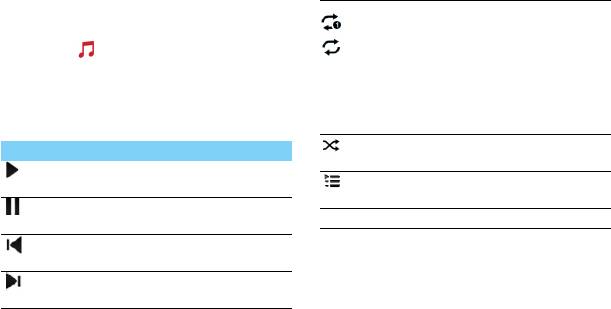
Мультимедиа
Музыка
Выбрать режим
воспроизведения:
Воспроизведение музыки
• Повторите один раз
1
Нажмите , чтобы открыть экран
(повторное воспроизведение
воспроизведения музыки.
текущего файла)
2
Выберите музыкальную категорию.
• Повторить все (повторное
3
Для управления воспроизведением
воспроизведение всех файлов
используйте перечисленные ниже клавиши.
в папке)
Включение режима случайного
Функция Название
воспроизведения.
Начать или возобновить
Выберите, чтобы перейти
воспроизведение.
в список воспроизведения.
Приостановить
M Возврат на главный экран.
воспроизведение.
Выбрать предыдущую
звуковую дорожку.
Выбрать следующую звуковую
дорожку.
Мультимедиа 19
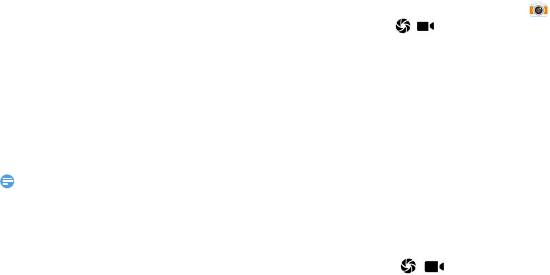
Настройки музыки
Нажмите O, чтобы войти в Настройки:
•
Создать микс: Воспроизведение
музыкальных файлов в случайном порядке.
•
Добавить в плейлист: Добавление новой
музыки в список воспроизведения.
•
Поставить на звонок: Выбор музыки в
качестве мелодии звонка.
•
Удалить: Удаление музыки из списка
воспроизведения.
•
Звуковые эффекты: Выбор звукового
эффекта.
•
Библиотека: Возврат к музыкальной
категории.
20 Мультимедиа
Внимание:
Камера
Информация о функциях камеры. С помощью
камеры вашего КПК можно делать снимки.
Съемка фото/видео
1
В списке приложений нажмите .
2
Нажмите / для переключения в режим
фото-/видеокамеры.
3
Наведите объектив камеры на объект съемки
и выполните необходимую настройку.
4
Для увеличения масштаба ("зумирования")
поместите два пальца на экран и медленно
разведите их. Для уменьшения масштаба
сведите их вместе.
5
Нажмите, если вы хотите сфокусировать
изображение на экране предварительного
•
При прослушивании музыки выбирайте средний
просмотра. Рамка фокуса переместится на то
уровень громкости. Постоянное прослушивание при
место, на которое вы нажали и подсветится
высоком уровне громкости может негативно сказаться
на вашем слухе.
зеленым светом, когда объект съемки
окажется в фокусе.
6
Выберите / для съемки фото/видео.
Фотографии/видеоролики сохраняются
автоматически.
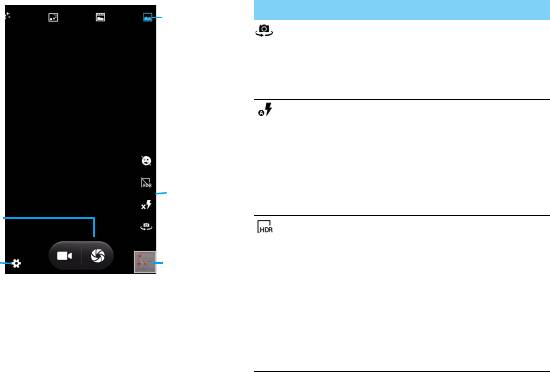
Быстрые настройки камеры
Мультимедиа 21
Быстрые
настройки
камеры
Быстрые
настройки
камеры
Съемка
фото/видео
Настройки
Просмотр
камеры
фотографий
Параметр Функция
Переключить
Переключитесь
на фронтальную
камеру для съемки
автопортрета.
Настройки
Вспышку можно
вспышки
включать или
отключать вручную
или установить
автоматическое
срабатывание при
необходимости.
HDR
Съемка трех
фотографий
с различной
экспозицией
с последующим их
совмещением для
улучшения уровня
контрастности
изображения.
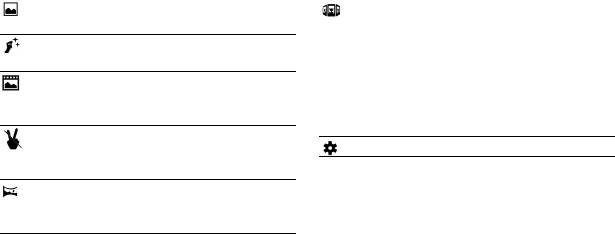
Обычный режим Фотосъемка
Съемка в
Вы можете делать
в обычном режиме.
движении
фотографии
Красивое лицо Удаление дефектов
движущегося
на лице.
объекта, а затем
объединить их
Живое фото Эффект снятия
в одну фотографию,
фото в реальном
показывающую
времени.
объект в движении.
Распознавание
Автоматическая
Настройки Настройки камеры.
жестов
съемка при
обнаружении жеста.
Панорама Съемка
панорамных
фотографий.
22 Мультимедиа
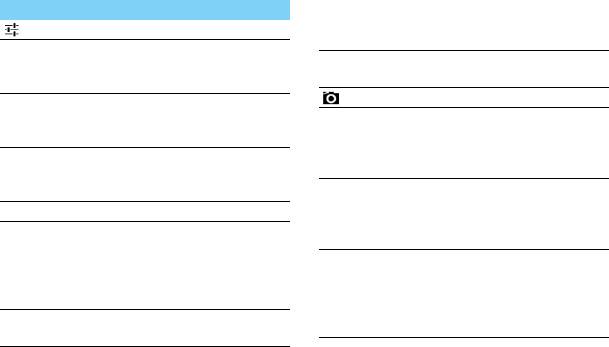
Настройки камеры
Подавление
Уменьшает размытость
мерцания
Параметр Функция
изображения, вызванную
различными источниками
освещения.
Геотеггинг
Настройка для добавления
По умолчанию
Восстановление настроек
на фотографию информации
по умолчанию.
о местоположении.
Экспозиция
Регулировка значения
ZSD
экспозиции для изменения
Включение нулевой
яркости.
задержки затвора для
улучшения захвата
Цветовой эффект
Применение специальных
изображения.
эффектов, таких как сепия
Обнаружение лиц
или черно-белые тона.
Устройство настраивается
на распознавание лиц
Режим съемки
Изменение режима съемки.
и помогает делать снимки
Баланс белого
Баланс белого позволяет
портретов.
камере точнее передавать
Улыбка
Устройство настраивается
цвета путем настройки
на распознование лиц
в соответствии с текущими
людей и помогает делать
условиями освещенности.
снимки, когда они
Параметры
Выбор уровня качества
улыбаются.
изображения
снимков.
Мультимедиа 23
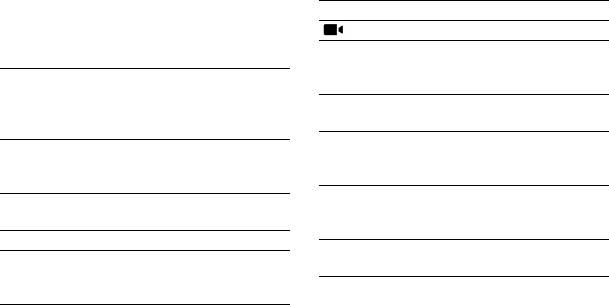
HDR
Съемка трех фотографий
ISO
Подстройка
с различной экспозицией
чувствительности
с последующим их
матрицы камеры.
совмещением для
Красивое лицо
Удаление дефектов на лице.
улучшения уровня
контрастности
Электронная
Настройка уровня
изображения.
стабилизация
электронной стабилизации
Авто опр. сцены
Автоматический выбор
изображения
изображения.
подходящего режима
Микрофон
Включение/выключение
для условий и объектов
микрофона.
съемки.
Режим аудио
Активация режима
Автоспуск
Выберите длительность
соответствия для улучшения
задержки, прежде чем
качества съемки.
камера сделает снимок.
Замедление
Выбор продолжительности
Непрерывная
Функция непрерывной
задержки перед началом
съемка
съемки.
записи видео.
Размер фото
Выбор размера фотографии.
Качество видео
Выбор уровня качества
Предв. Обзор
Выбор режима
снимков.
предварительного
просмотра.
24 Мультимедиа
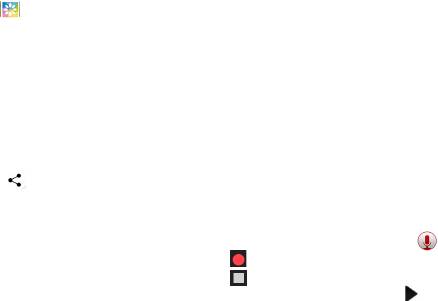
Просмотр фотографий
-
Повернуть вправо: Повернуть фото по
часовой стрелке.
После съемки выберите значок просмотра
-
Повернуть влево: Повернуть фото против
изображений, чтобы просмотреть отснятые
часовой стрелки.
фотографии, или нажмите для просмотра
-
Кадрировать: Кадрирование изображения.
фотографий.
-
Установить картинку как: Использовать
•
Чтобы просмотреть другие фотографии
фотографию в качестве обоев или
проведите по экрану влево или вправо.
изображения контакта.
•
Для увеличения или уменьшения масштаба
-
Сведения: Просмотр детальной
("зумирования") поместите два пальца на
информации о фотографии.
экран и медленно разведите или сведите их.
-
Печать: Возможность печати изображения.
Для возврата к исходному масштабу дважды
коснитесь экрана.
Диктофон
•
Чтобы отправить снимок другим
Информация о том, как использовать диктофон
пользователям, нажмите .
устройства.
•
Нажмите клавишу "Параметры" O для
доступа к следующим функциям:
Запись голосовой заметки
-
Удалить: удаление фотографии.
1
Откройте список приложений и нажмите .
-
Слайд-шоу: Начать слайд-шоу.
2
Нажмите , чтобы начать запись.
-
Изменить: Обработка фотографии
3
Нажмите , чтобы закончить запись
в программе для редактирования
и сохранить или стереть ее. (Нажмите для
изображений.
прослушивания голосовой заметки перед ее
сохранением или удалением)
Мультимедиа 25
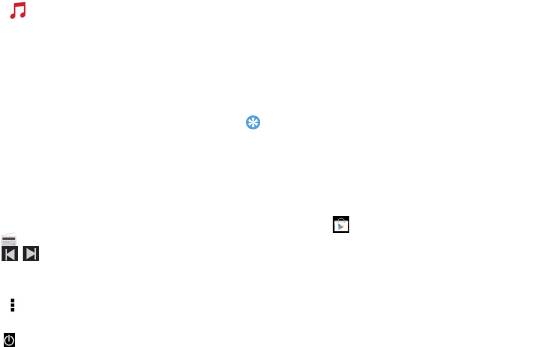
Воспроизведение голосовой заметки
Google play
1
Выберите > Плейлисты > Мои записи,
Google Play это место, где можно найти новые
чтобы открыть список голосовых заметок.
приложения для вашего устройства. Выберите из
2
Выберите голосовую заметку для
большого разнообразия бесплатных и платных
прослушивания.
приложений, начиная от приложений для оценки
уровня производительности и заканчивая
FM-радио
приложениями для развлечений и играми.
Прослушивание музыки и новостей на
FM-радио. Для прослушивания FM-радио
необходимо подключить гарнитуру, которая
выполняет роль антенны.
Прослушивание FM-радио
1
Подключите гарнитуру к КПК.
2
Нажмите , чтобы открыть FM-радио.
3
Нажмите / . FM-радио автоматически
выполнит поиск и сохранение доступных
радиостанций.
4
Нажмите для поиска, переключите
на динамик, запишите музыку с FM-радио.
5
Нажмите , чтобы закрыть радио.
26 Мультимедиа
Советыs:
•
Услуга платежей Google Wallet™ необходима для
приобретения платных приложений. Вас попросят указать
метод платежа в процессе приобретения приложения.
Загрузка приложения
1
Откройте список приложений
и нажмите .
2
Просмотрите или найдите приложение.
3
Когда вы найдете понравившееся вам
приложение, нажмите на него и прочтите
его описание и отзывы пользователей.
4
Для загрузки или приобретения
приложения нажмите на ссылку Установить
(для бесплатных приложений) или на кнопку
с ценой (для платных приложений).
5
Нажмите кнопку Принять, и данное
приложение будет включено в список
приложений после завершения его загрузки.
Удаление приложения
Мультимедиа 27
Внимание:
•
Вы можете удалить приложение с условием
возмещения его стоимости в течение ограниченного
периода времени после совершения покупки. Чтобы
получить больше информации о политике возмещения
стоимости для платных приложений, пожалуйста,
посетите веб-сайт помощи Google Play
(http://support.google.com/googleplay/).
1
Откройте список приложений
и нажмите .
2
Нажмите O> Мои приложения, нажмите
на приложение, которое вы хотите удалить,
выберите Удалить, после чего приложение
будет удалено.
3
Если вам потребуется помощь или у вас
возникли вопросы о Google Play, нажмите
O> Справка.

